Поздравляем с покупкой нового телефона Samsung! Ваш новый смартфон является мощным устройством с большим количеством функций, и настройка его может показаться сложной задачей. В этой статье мы расскажем вам о всех необходимых шагах для настройки вашего нового телефона Samsung, чтобы вы смогли максимально использовать его возможности без лишних проблем.
Шаг 1: Включение и начальная настройка
Первым делом убедитесь, что ваш новый телефон Samsung заряжен. После этого нажмите и удерживайте кнопку включения на телефоне, пока не появится логотип Samsung на экране. После этого вас встретит процесс начальной настройки. Настройте язык, часовой пояс и подключите телефон к Wi-Fi сети, чтобы получить доступ к интернету.
Шаг 2: Вход в учетную запись Samsung
Для полноценного использования всех функций вашего нового телефона Samsung рекомендуется войти в свою учетную запись Samsung. Чтобы это сделать, выберите пункт "Добавить учетную запись" или "Войти в учетную запись Samsung" в меню настроек. Если у вас уже есть учетная запись Samsung, введите свои данные для входа. Если у вас еще нет учетной записи, создайте ее, следуя инструкциям на экране. Войдя в учетную запись Samsung, вы сможете синхронизировать свои данные, установить приложения и получить доступ к дополнительным функциям.
Шаг 3: Установка приложений и перенос данных
Теперь, когда вы вошли в свою учетную запись Samsung, вы можете перенести свои данные с предыдущего устройства или установить необходимые приложения. Для этого откройте приложение Samsung Smart Switch на обоих устройствах - старом и новом. Следуйте инструкциям на экране для переноса контактов, сообщений, фотографий и других данных с одного устройства на другое. После этого установите необходимые приложения из магазина приложений Samsung Galaxy Store или из Google Play Маркет.
Шаг 4: Настройка безопасности
Не забудьте настроить безопасность вашего нового телефона Samsung. В меню настроек выберите пункт "Безопасность" и выберите метод блокировки экрана, например, пин-код, пароль или сканер отпечатков пальцев. Это защитит ваш телефон и ваши личные данные от несанкционированного доступа. Также рекомендуется включить функцию "Найти мой телефон", которая поможет вам найти утерянное устройство или удаленно заблокировать его в случае необходимости.
Теперь ваш новый телефон Samsung полностью настроен и готов к использованию! Вы можете наслаждаться всеми его возможностями и настраивать его дальше в соответствии с вашими потребностями. Надеемся, что это руководство поможет вам настроить ваш новый телефон Samsung без проблем и сделает его использование максимально удобным и приятным.
Подготовка к новому телефону Samsung
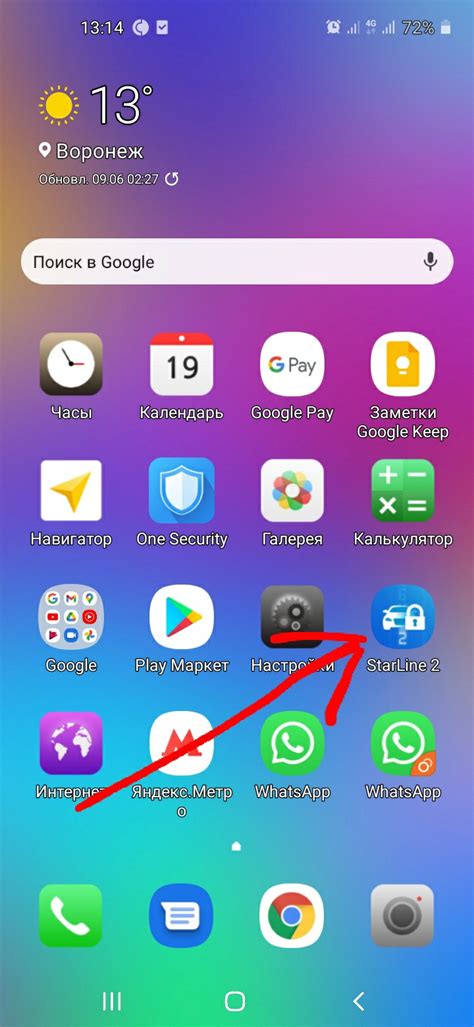
Перед тем, как начать пользоваться своим новым телефоном Samsung, несколько шагов позволят вам быть готовыми к использованию его в полной мере:
1. Резервное копирование данных Создайте резервные копии всех важных данных с вашего предыдущего телефона, чтобы перенести их на новое устройство. Вы можете воспользоваться облачным хранилищем, подключить устройство к компьютеру или использовать специальное приложение для переноса данных. | 2. Подготовка SIM-карты Убедитесь, что ваша SIM-карта подходит для использования в новом телефоне Samsung. Если у вас есть nano-SIM, micro-SIM или mini-SIM, вставьте ее в соответствующий слот. |
3. Зарядка аккумулятора Подключите свой новый телефон к зарядному устройству и дождитесь полной зарядки аккумулятора. Это позволит вам использовать устройство без перебоев и обеспечит длительное время работы. | 4. Установка SIM-карты и карты памяти Вставьте вашу SIM-карту и карту памяти (если у вас есть) в соответствующие слоты вашего нового телефона Samsung. Убедитесь, что они правильно установлены и надежно закреплены. |
После выполнения этих простых шагов вы будете готовы к настройке и пользованию новым телефоном Samsung.
Выбор и покупка

При выборе нового телефона Samsung важно учесть несколько факторов, которые помогут вам сделать правильный выбор.
1. Определите свои потребности. Прежде чем приобрести новый телефон, определитесь, какие функции вам необходимы. Размышлите о том, для каких целей вы будете использовать телефон, какой операционной системой предпочитаете пользоваться и какой размер экрана вам удобен.
2. Ознакомьтесь с характеристиками. Изучите основные технические характеристики моделей телефонов Samsung, чтобы определиться с выбором. Узнайте процессор, оперативную память, объем встроенной памяти, разрешение камеры и другие ключевые параметры.
3. Прочитайте отзывы покупателей. Перед покупкой стоит прочитать отзывы и рецензии от других покупателей на выбранные модели. Это поможет вам узнать о преимуществах и недостатках каждого телефона и сделать более обоснованный выбор.
4. Посетите магазин и протестируйте модели. Лучшим способом проверить, подходит ли вам выбранный телефон Samsung, является его личное протестирование. Посетите магазин, где вы сможете протестировать различные модели и убедиться, что они удобны в использовании и удовлетворяют вашим требованиям.
5. Сравните цены и предложения. Перед покупкой нового телефона Samsung сравните цены и предложения разных магазинов или онлайн-платформ чтобы найти наилучшую цену и дополнительные бонусы, такие как подарки или гарантии.
Следуя этому руководству, вы сможете успешно выбрать и купить новый телефон Samsung, который будет полностью соответствовать вашим потребностям и ожиданиям.
Регистрация и активация
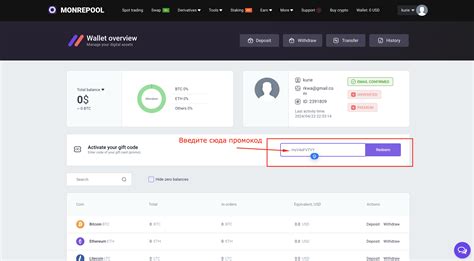
Вот как выполнить регистрацию и активацию на своем новом телефоне Samsung:
- Включите телефон, нажав и удерживая кнопку питания.
- Выберите свой язык и регион.
- Прочтите и примите условия использования и политику конфиденциальности.
- Выберите способ подключения к Интернету: Wi-Fi или сотовая сеть.
- Введите учетную запись Google или создайте новую, если у вас ее еще нет. Учетная запись Google позволит вам пользоваться множеством сервисов Google, таких как Gmail, Google Play и др.
- Создайте или войдите в учетную запись Samsung. Учетная запись Samsung позволит вам использовать дополнительные сервисы, например, Galaxy Store и синхронизацию данных между устройствами Samsung.
- Завершите регистрацию и активацию, следуя инструкциям на экране.
После завершения процесса регистрации и активации вы сможете начать настраивать свой новый телефон Samsung по своему вкусу: установить приложения, настроить обои, добавить учетные записи электронной почты и многое другое.
Основные настройки

Когда вы включите новый телефон Samsung в первый раз, вам будет предложено пройти процесс настройки. В этом разделе мы рассмотрим основные настройки, которые вы можете изменить с помощью удобного пользовательского интерфейса.
1. Язык: В разделе "Язык и ввод" вы можете выбрать язык интерфейса телефона. Выберите предпочтительный язык и сразу же увидите изменения на экране.
2. Wi-Fi: Чтобы подключиться к беспроводной сети Wi-Fi, откройте раздел "Wi-Fi" и найдите доступные сети в вашем окружении. Выберите нужную сеть, введите пароль (если требуется) и теперь вы можете пользоваться Интернетом без использования мобильного трафика.
3. Bluetooth: Если вы хотите подключить гаджеты, такие как наушники или смарт-часы, откройте раздел "Bluetooth" и включите его. Затем найдите устройство, которое вы хотите подключить, и следуйте указаниям на экране.
4. Звук: В разделе "Звук" вы можете настроить звуки уведомлений, рингтоны, громкость и другие аспекты аудио-настроек. Здесь вы также можете активировать или отключить вибрацию телефона.
5. Экран: В разделе "Экран" вы можете настроить яркость экрана, продолжительность подсветки и другие параметры. Выберите оптимальные настройки, чтобы увеличить время работы батареи.
6. Безопасность: Важной частью настроек является обеспечение безопасности вашего телефона. В разделе "Безопасность" вы можете установить пароль, PIN-код или использовать сканер отпечатков пальцев, чтобы защитить свои данные.
7. Обновления ПО: Регулярные обновления программного обеспечения важны для безопасности и обновления функций вашего телефона. Убедитесь, что включена функция автоматического обновления, чтобы получать самые свежие исправления и улучшения.
8. Резервное копирование и сброс: В случае потери или повреждения телефона резервная копия ваших данных будет огромным преимуществом. В разделе "Резервное копирование и сброс" вы можете выбрать, какие данные синхронизировать с облачным хранилищем и восстановить их при необходимости.
Внимательно просмотрите эти основные настройки и настройте свой новый телефон Samsung так, чтобы он соответствовал вашим потребностям и предпочтениям.
Перенос данных
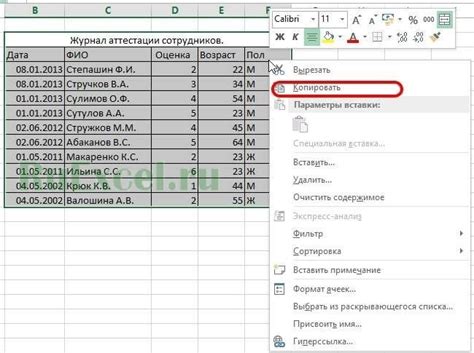
Когда вы настраиваете новый телефон Samsung, вам может понадобиться перенести данные с вашего предыдущего устройства. Вот несколько способов, которые помогут вам выполнить это задание:
- Используйте Smart Switch. Samsung предлагает приложение под названием Smart Switch, которое позволяет легко и быстро перенести данные с других телефонов на ваш новый Samsung. Включите Wi-Fi на обоих устройствах, запустите приложение Smart Switch на обоих телефонах и следуйте инструкциям на экране, чтобы выбрать тип данных, которые вы хотите перенести.
- Перемещайте данные вручную. Если у вас нет возможности использовать Smart Switch, вы можете перенести данные вручную. Сначала, убедитесь, что все ваши данные на предыдущем устройстве сохранены. Затем, подключите оба телефона к компьютеру с помощью USB-кабеля. На компьютере найдите папку с данными на предыдущем телефоне и скопируйте их на новый телефон Samsung.
- Используйте облачное хранилище. Если у вас есть учетная запись Google или Samsung, вы можете использовать облачное хранилище, чтобы перенести данные на ваш новый телефон. Сначала на предыдущем устройстве перейдите в настройки и активируйте синхронизацию данных с вашей учетной записью Google или Samsung. На новом телефоне войдите в свою учетную запись и синхронизируйте данные.
Следуя этим простым шагам, вы сможете легко перенести все важные данные на ваш новый телефон Samsung и быть готовыми к использованию нового устройства.
Установка и настройка приложений

Когда вы настроили свой новый телефон Samsung, вам может понадобиться установить необходимые приложения и настроить их по своему усмотрению. В этом разделе мы расскажем вам о том, как установить и настроить приложения на вашем новом телефоне Samsung.
1. Установка приложений из Play Маркет
На вашем новом телефоне Samsung уже должно быть установлено приложение Play Маркет. Чтобы установить новое приложение, выполните следующие простые шаги:
- Откройте приложение Play Маркет на вашем телефоне.
- Нажмите на поисковую строку и введите название приложения, которое вы хотите установить.
- Выберите приложение из списка результатов поиска.
- Нажмите на кнопку "Установить", чтобы начать установку приложения.
- Дождитесь завершения установки, а затем нажмите на кнопку "Открыть", чтобы запустить установленное приложение.
2. Установка приложений из других источников
Если у вас есть файлы APK (файлы установщика Android), вы можете установить приложения на вашем телефоне Samsung из других источников. Выполните следующие шаги, чтобы установить приложение из файлов APK:
- Откройте настройки вашего телефона и перейдите в раздел "Безопасность".
- Включите функцию "Неизвестные источники", чтобы разрешить установку приложений из других источников.
- Скопируйте файл APK на ваш телефон Samsung.
- Найдите файл APK с помощью файлового менеджера на вашем телефоне и нажмите на него, чтобы начать процесс установки.
- Дождитесь завершения установки, а затем нажмите на кнопку "Открыть", чтобы запустить установленное приложение.
3. Настройка приложений
После установки приложения вы можете настроить его по своему усмотрению. Обычно, при первом запуске приложения вам будут предложены определенные настройки. Однако, вы всегда можете изменить эти настройки позднее. Чтобы настроить приложение, выполните следующие шаги:
- Откройте установленное приложение на вашем телефоне Samsung.
- Найдите раздел "Настройки" или "Настройки приложения" и нажмите на него.
- Внесите необходимые изменения в настройках приложения по вашему усмотрению.
- Сохраните ваши изменения и закройте настройки приложения.
Теперь вы знаете, как установить и настроить приложения на вашем новом телефоне Samsung. Наслаждайтесь использованием вашего устройства с новыми установленными и настроенными приложениями!